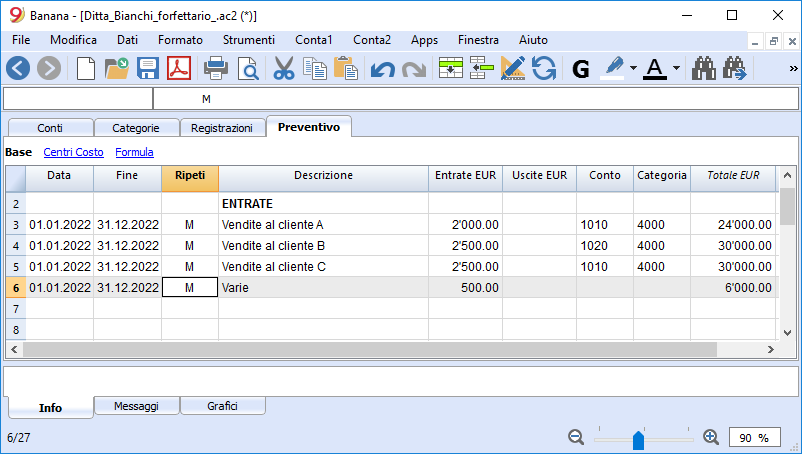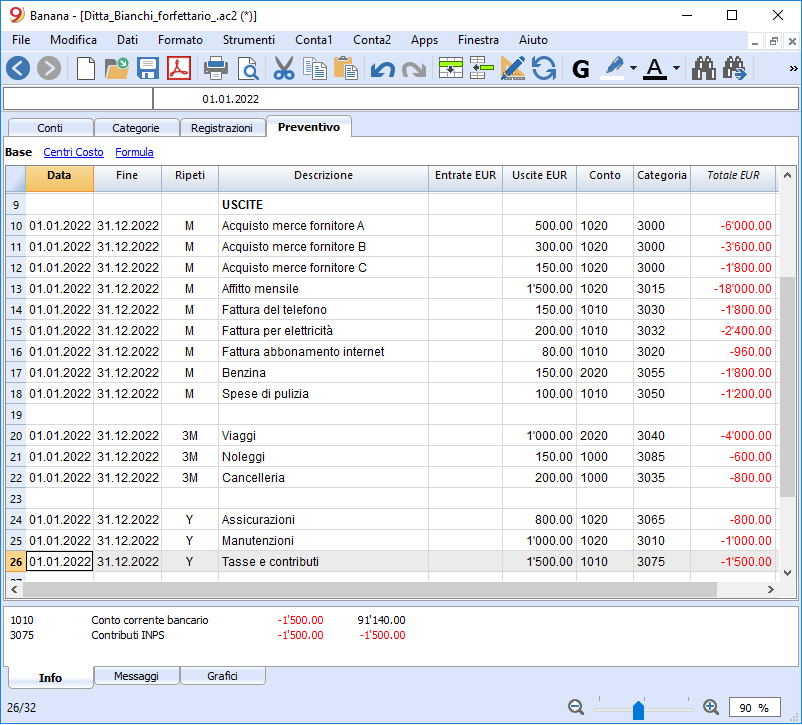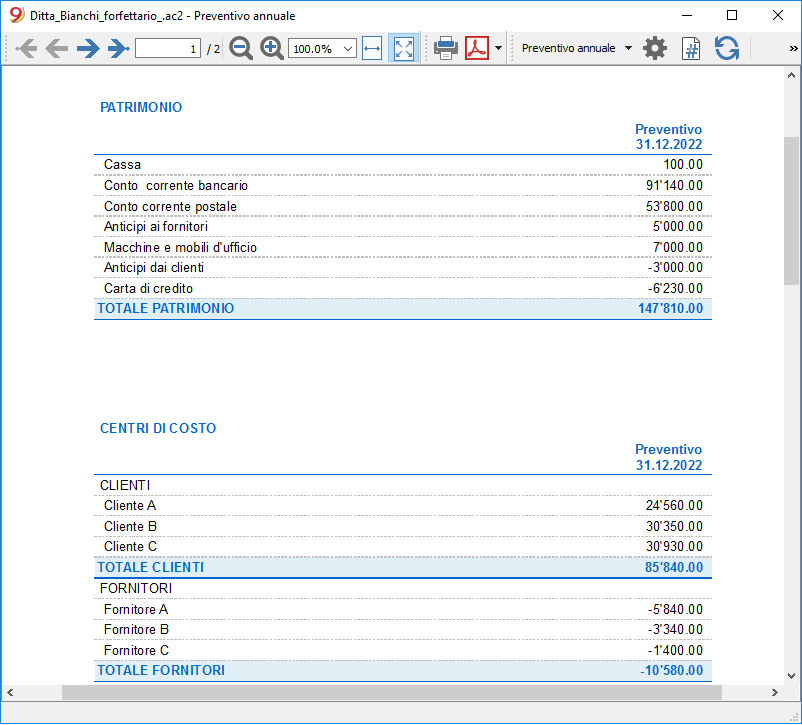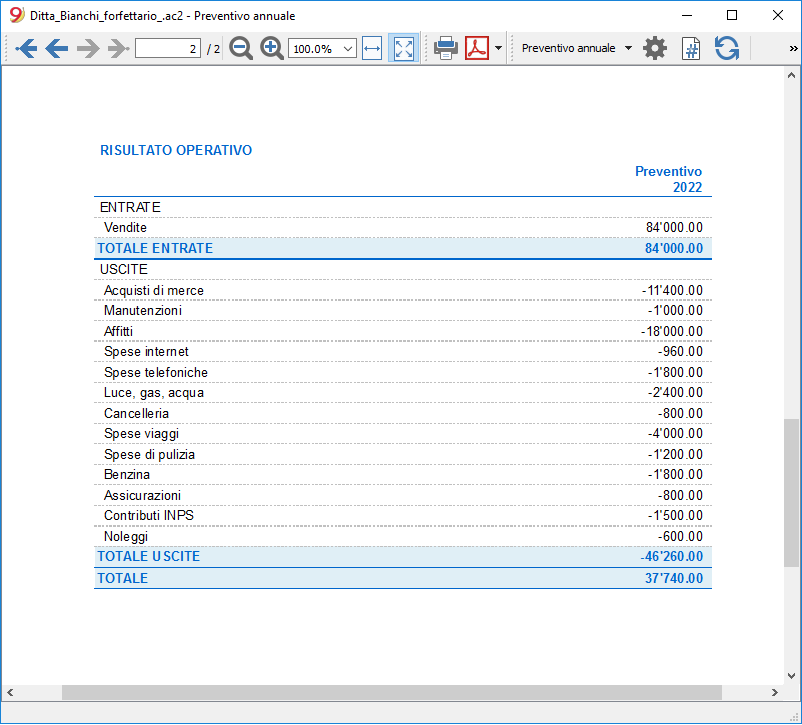Modelli Business Italia Senza IVA
Prima Nota Cassa / Banca Gratis
Prima Nota Cassa / Banca GratisCon questo modello sei in grado di preparare facilmente una prima nota perfetta. Inserire dati è facile come in Excel, ma più veloce, più sicuro.
Vedi il saldo progressivo e con il grafico è facile trovare errori o differenze e avere una visione immediata della situazione. Puoi anche collegare le registrazioni ai documenti digitali che potrai visualizzare con un click e hai sempre tutto in ordine. Ci sono poi tante altre funzioni che scoprirai facilmente, usando il programma.
Il modello è già predisposto, con tutto quanto ti serve. Abbiamo preparato anche una spiegazione con i passi da seguire. Avere una prima nota in perfetto ordine è veramente semplice e veloce; puoi sempre modificare e non dovrai fare più calcoli a mano, risparmiando tanto tempo prezioso per la tua attività.
Per maggiori informazioni su Banana Contabilità Plus:
- Pagina soluzioni Prima Nota di Banana Plus
- Pagina Caratteristiche di Banana Plus
- Pagina Piani di abbonamento per l'Italia
Crea il file per la Prima nota
- Crea un nuovo file, partendo da questo modello (Template ID +10763), con uno dei metodi spiegati.
- Con il comando File > Proprietà file imposta il nome dell'azienda, il periodo contabile, e la moneta di base, mentre nella sezione Indirizzo indica l'indirizzo dell'azienda.
- Con il comando File > Salva con nome, salvi il file. È utile indicare nel nome del file, il nome dell'azienda e l'anno.
Per esempio "azienda-20xx.ac2".
Guarda anche Organizzare i file della contabilità in locale, su rete e cloud.
Inserisci le Entrate e le Uscite
Nella tabella Registrazioni inserisci i movimenti di entrata e uscita, indicando la categoria a cui è attribuita l'uscita o l'entrata.
Nella tabella Registrazioni inserisci le entrate e le uscite giornaliere, completando le seguenti colonne:
- Data
- Ev. numero di documento
- Ev. link al documento digitale (giustificativo)
- Scopri come Collegare ogni registrazione con il relativo giustificativo in formato digitale, e con un semplice click puoi visualizzare il documento.
- Descrizione
- Importo in entrata o in uscita
- Nella colonna Categoria, inserisci la categoria di uscita o di entrata, ovvero il motivo della spesa o del ricavo
Il programma ti dà in automatico il saldo progressivo della Cassa / Banca aggiornato (colonna Saldo EUR).
È molto facile registrare e puoi modificare in qualsiasi momento, così sei sicuro di riuscire ad avere tutto in perfetto ordine.

Ci sono anche tante altre funzionalità che ti aiutano a lavorare in modo veloce e a organizzarti al meglio:
- La funzione dell'Immissione dati con autocompletamento ti consente la ripresa in automatico dei dati già inseriti in precedenza.
- La funzione delle Registrazioni ricorrenti (menu Azioni > registrazioni ricorrenti) ti permette di memorizzare in un'apposita tabella le registrazioni ripetitive.
- L'importazione dati dall'estratto bancario ti riprendere tutti i movimenti della banca in automatico.
- Usa il comando Ordina registrazioni per data, per ordinare le righe in ordine progressivo di data.
- Usa il Comando Stampa/Anteprima per stampare o esportare il giornale in formato PDF.
Se desideri una Prima nota senza il dettaglio delle categorie (o contropartite), è possibile nascondere sia la colonna Categorie che la tabella Categorie.
Scheda Categoria o Gruppo
Con il comando Scheda categoria o gruppo ottieni l'elenco completo dei movimenti della categoria o gruppo indicato. Riportano il Saldo iniziale, le variazioni dovute alle registrazioni e il risultante Saldo finale.
Con un doppio click sul numero di riga ritorni alla riga originale della tabella Registrazione, per eventuali modifiche.

Personalizza la tabella Conti
Nella tabella Conti trovi già predisposto il conto Cassa. Se lo ritieni opportuno puoi rinominarlo o cambiarne la descrizione, ad esempio se vuoi tenere la prima nota della Banca o della Liquidità in generale.
Mano mano che registrerai le entrate e le uscite, anche in questa tabella avrai così subito sott'occhio il saldo del conto Cassa.
Posizionandoti sulla cella del conto Cassa e nella sezione Grafico della finestra informativa in basso, potrai notare l'andamento della tua liquidità. Capisci subito se hai una buona liquidità o se è il caso di ridimensionare determinate spese.
Inserisci il saldi iniziale
Nella colonna Apertura inserisci il saldo iniziale del conto Cassa. L'importo va inserito in positivo.

Personalizza la tabella Categorie
Nella tabella Categorie trovi una categoria per ogni entrata e ogni uscita. Puoi aggiungere delle categorie, eliminare quelle che non usi e cambiare le descrizioni.
Anche per le Categorie, dopo ogni registrazione, vedrai in automatico i saldi aggiornati di ogni categoria.
Posizionandoti con il cursore sulla riga della categoria, nella finestra informativa (in basso) Grafico, vedrai il diagramma.
Aggiungere nuove categorie
Per aggiungere una nuova categoria, posizionati nella riga precedente a quella desideri inserire la nuova categoria, e vai nel menul Modifica > Aggiungi righe vuote. Digita nelle rispettive colonne:
- Nome della categoria
- Descrizione
- Codice Somma In
(deve essere uguale a quello inserito per le categorie appartenenti allo stesso Gruppo di totalizzazione)
Inserire i saldi dell'anno precedente
Per avere i saldi dell'anno precedente delle varie categorie di spesa e di ricavo, puoi inserirli manualmente nella colonna Precedente.
Ricordiamo che gli importi delle Entrate vanno inseriti normalmente in positivo, mentre quelli delle Uscite vanno inseriti con un segno meno "-" davanti all'importo, e diventeranno così in rosso.

Crea il preventivo
Se ne hai la necessità, nella tabella Preventivo puoi inserire la tua previsione delle entrate e uscite. Avrai modo di vedere come viene proiettato l'andamento della liquidità, le tue spese e le tue entrate in pochi minuti. Puoi sempre modificare la tua previsione anche per simulare vari scenari. Se ti accorgi che le tue previsioni non sono del tutto coerenti con la realtà puoi sempre correggere e avere dettagli più precisi sul futuro.
Nella tabella Preventivo registri facilmente come nella tabella Registrazioni. Le operazioni che si ripetono devi insierili solo una volta e con una sigla che inserisci nella colonna Ripeti, avrai proiettato il totale per tutto l'anno.
Potrai scoprire le varie funzioni della Previsione nella nostra Documentazione Budget e Previsioni.

Scheda conto Preventivo
Se inserisci il tuo Preventivo puoi avere tutti i dati raggruppati per ogni voce di entrata e uscite nelle relative schede come per i dati reali registrati.
Potrai vedere così tutti i dettagli di ogni scheda conto o di un gruppo e verificare costantemente se i dati preventivati sono in linea con i dati contabilizzati, questo grazie anche al grafico che ti fornisce una visione immediata per fare confronti.
Per attivare una o più schede del Preventivo vai nel Menu Report > Schede conto/categoria > Attiva Registrazioni di preventivo.

Crea il Rendiconto
Una volta inserite le entrate e le uscite puoi creare anche il Rendiconto abbellito o il Rendiconto abbellito con gruppi andando nel menu Report > Rendiconto abbellito / Rendiconto abbellito con gruppi.
Puoi personalizzare il rendiconto con le colonne che vuoi vedere, come per esempio avere anche la colonna del tuo preventivo oppure avere rendiconti anche per periodo.
Anteprima del rendiconto
Il rendiconto ti appare nella finestra d'anteprima. Puoi controllarlo, stamparlo o esportarlo in PDF.
![]()
Creazione nuovo anno
Quando hai finito di inserire le entrate e le uscite di un determinato anno contabile, devi creare un nuovo file per le registrazioni dell’anno successivo. Per fare ciò vai nel menu Azioni > Crea nuovo anno.
Preventivo Entrate/Uscite per Attività commerciale
Preventivo Entrate/Uscite per Attività commercialeDesideri gestire nel migliore dei modi la tua azienda ed essere certo di raggiungere i tuoi obbiettivi? Quello che devi fare è preparare un preventivo che elenchi tutte le entrate e le uscite che prevedi di avere durante l'anno. Banana Contabilità ti facilita questo compito includendo le funzioni del Preventivo.
Per agevolarti questo lavoro devi solo seguire passo dopo passo le indicazioni che trovi qui di seguito. Preparare il preventivo ti aiuterà a capire come si evolverà la liquidità e la situazione economica, inoltre potrai anche fare tante simulazioni, cambiando i valori di alcune entrate e uscite.
1. Inserisci le Entrate
Devi fare riferimento alle entrate certe, ma per avere un'idea puoi basarti sulle entrate dell'anno precedente.
Le entrate sono quelle che derivano della tua attività, eventualmente ci possono essere anche quelle di un'attività accessoria:
- Vendite
- Prestazioni a terzi
- Rendite immobiliari
- Vendite di beni patrimoniali
- Interessi attivi bancari e postali
Per le indicazioni su come inserire tecnicamente i dati del preventivo nel programma Banana Contabilità puoi consultare la pagina Tabella preventivo.
2. Inserisci le uscite fisse e variabili
Devi elencare tutte le spese che prevedi di avere durante l'anno. Anche in questo caso puoi basarti sulle spese dell'anno precedente e riflettere su eventuali variazioni e modificare gli importi.
Le principale spese possono essere le seguenti:
- Costi delle merci o materie prime
- Stipendi
- Contributi previdenziali
- Assicurazioni del personale
- Assicurazioni macchine e cose
- Affitto o ipoteca ed interessi
- Imposte e tasse
- Luce, acqua e gas
- Spese telefoniche e internet
- Trasporti
- Viaggi
- Spese di rappresentanza
- Pubblicità
3. Controlla le uscite e le entrate
Rimane solo un ultimo passaggio da eseguire, che ha una grande importanza per iniziare poi a tener conto delle spese e dei ricavi reali: bisogna confrontare le entrate e le uscite preventivate. Sicuramente l’obiettivo che vuoi raggiungere è quello di avere un guadagno.
Per avere il report del Preventivo, se stai usando il nostro modello di Banana Contabilità, basta che vai in Conta1, e scegliere il preventivo che desideri (per periodo o completo di un anno).
Controllando il Preventivo potrai verificare a quanto ammonteranno la liquidità, i debiti e il totale patrimonio, in base alle spese ed entrate preventivate.
Avendo un quadro generale delle spese e delle entrate, potrai accorgerti se hai sopravvalutato o sottovalutato alcune spese o entrate.
Se ti trovi con una probabile perdita, è meglio pensare già da subito dove poter risparmiare, valutando le varie spese che hai elencato e modificando gli importi.
4. La verifica a fine periodo con il consuntivo
A fine periodo (mese, trimestre, semestre, anno, ecc.) quando avrai finito di registrare tutti i movimenti potrai preparare un report che ti farà vedere gli importi di tutti i conti e categorie del consuntivo e confrontare con quelli preventivati. Potrai verificare con certezza se il tuo preventivo preparato a inizio anno è risultato attendibile.
Per avere il confronto del consuntivo con il preventivo vai nel menu Conta1, clicca su Rendiconto abbellito con gruppi e scegli il Rendiconto che desideri
Noi consigliamo di creare il report del confronto tra Cosuntivo e Preventivo almeno ogni trimestre, così se ci si accorge che qualcosa non va, puoi sempre valutare se ridurre determinati costi o incentivare maggiori vendite.

Contabilità Entrate e Uscite per Liberi professionisti
Contabilità Entrate e Uscite per Liberi professionistiCome procedere
Dal menù File, comando Nuovo, puoi cercare questo modello "Contabilità Entrate/Uscite per Libero Professionista":
- Seleziona la Regione "Italia"
- Seleziona la Categoria "Azienda"
- Seleziona il Tipo "Contabilità entrate/uscite"
- Nell'elenco a destra seleziona il modello e clicca su "Crea"
In alternativa a questo passaggio, una volta installato Banana Contabilità, puoi direttamente scaricare il modello da questa pagina, il quale viene così aperto automaticamente.
- Inserisci nelle Proprietà file i dati della tua attività e salva il file con nome
Tabella Conti
Puoi personalizzare i conti, cambiando la descrizione, aggiungendo quelli di cui hai bisogno o eliminando quelli che non servono.
Nella tabella hai le seguenti tipologie di conti:
- Liquidità (Cassa, Conto corrente postale/bancario)
- Crediti (Anticipi ai fornitori, Acconti versati per imposte)
- Sostanza fissa (Mobili, Computer, ...)
- Debiti (Anticipi da clienti, Prestiti)
- Centri di costo (CC3) per gestire i clienti e i fornitori
Inserisci i saldi di apertura dei tuoi conti nella colonna Apertura. I conti dei debiti devono essere inseriti con il segno meno davanti all'importo.
Tabella Categorie
La tabella Categorie:
- Comprende le Entrate e le Uscite suddivise in categorie
- Può essere personalizzata come la tabella Conti
Le categorie, all'inizio dell'anno, non devono avere nessun saldo di apertura per poter determinare il risultato d'esercizio corrispondente all'anno.
Registra i movimenti del giorno
Nella Tabella Registrazioni si inseriscono i movimenti:
- Inserisci la data e la descrizione
- Registra l'importo in entrata o in uscita.
- Inserisci il conto nella colonna Conto (cassa, banca, ...)
- Inserisci la categoria di spesa o di entrata nella colonna Categoria
- Se registri delle fatture, devi inserire nella colonna CC3 il centro di costo del cliente o del fornitore
La contabilità è gestita secondo il principio di cassa, quindi i ricavi e i costi sono inscritti al momento in cui avviene l'incasso o il pagamento.
Hai la situazione sempre sotto controllo
Dopo ogni registrazione tutti i saldi dei conti e delle categorie si aggiornano in automatico, basta dare un'occhiata nelle corrispondenti tabelle. In questo modo hai tutto sotto controllo e saprai in ogni momento qual è la situazione della tua attività.
Nella tabella Conti sai subito a quanto ammontano la liquidità, i crediti e i debiti.
Nella tabella Categorie puoi controllare a quanto ammontano le singole entrate e le uscite, il totale e ti accorgi immediatamente se stai avendo un guadagno o una perdita.
Pianifica le entrate e le uscite con il Preventivo
Nella tabella Preventivo puoi inserire tutte le entrate e tutte le spese previste, per avere una pianificazione finanziaria del tuo business.
Per fare ciò è necessario inserire una registrazione per ogni categoria con relativo importo di preventivo. Per maggiori informazioni tecniche su come si usa il Preventivo clicca qui.
Report e Stampe professionali
Per ottenere un Rendiconto della tua situazione patrimoniale ed economica vai nel menu Conta1, clicca su Rendiconto abbellito con gruppi, inserisci le impostazioni che desideri (Suddivisione, Periodo, …) e dai l’ok per ottenere il tuo report.
Ci sono già delle personalizzazioni già impostate per ottenere i Rendiconti e Preventivi trimestrali, semestrali e annuali.
Potrai inoltre stampare il documento o salvarlo in formato PDF.
Contabilità Entrate/Uscite per Attività commerciale
Contabilità Entrate/Uscite per Attività commercialeGestisci la tua contabilità in modo facile e intuitivo. Registra come in Excel e poi lascia fare al programma. È tutto automatizzato per ottenendo saldi sempre aggiornati e rendiconti professionali. Hai sempre il controllo dei tuoi conti e sai come sta andando la tua attività. Puoi preventivare le tue uscite e le tue entrate, analizzare quali costi sono stati più elevati o quale entrata si è rivelata più redditizia. Differenze ed errori sono segnalati in automatico e hai la possibilità di correggere sempre. Grafici disponibili per una visione immediata. Puoi anche allegare i documenti digitali, ideali anche per lavorare con il commercialista.
Imposta il tuo file Entrate e Uscite
- Crea un nuovo file, partendo da questo modello (Template ID +10837), con uno dei metodi spiegati.
- Con il comando File → Proprietà file imposta il periodo e il nome della ditta.
- Con il comando File → Salva con nome, salvi il file. È utile indicare nel nome del file, il nome della ditta e l'anno.Per esempio "ditta-2020.ac2".
Guarda anche Organizzare i file della contabilità in locale, su rete e cloud.
Inserisci il saldo iniziale dei conti
Nella tabella Conti, colonna Apertura, inserisci il saldo iniziale per ogni conto. Con il passaggio al nuovo anno il saldo di apertura viene riportato in automatico:
- Menu Conta2→ Crea nuovo anno.
Le colonne della tabella Conti vengono aggiornate dopo ogni registrazione, avendo così una visione chiara e immediata della situazione finanziaria.

La tabella Categorie
Nella Tabella categorie sono presenti tutte le voci delle entrate e delle uscite. Puoi personalizzarla secondo le tue esigenze.
- Nella Tabella Categorie vedi il saldo sempre aggiornato.
- Puoi impostare i gruppi per avere i totali delle Entrate e Uscite raggruppati.
- Grafico.
Posizionandoti con il cursore sulla riga della categoria, nella finestra informativa (in basso) Grafico, vedrai il diagramma che puoi personalizzare.

Registrazioni
Nella tabella Registrazioni inserisci i movimenti di entrata e uscita, indicando il conto e la categoria a cui è attribuita l'uscita o l'entrata. Il programma ti da il saldo progressivo aggiornato.
È molto facile registrare e puoi sempre modificare, così sei sicuro di riuscire ad avere tutto in perfetto ordine.
La tabella Registrazione ti da una visione completa di tutto. Una volta inseriti i movimenti hai tutto quello che ti serve, non devi fare altro che controllare il saldo.
Ci sono tante funzionalità che ti aiutano a lavorare in modo veloce e a organizzarti al meglio:
- La funzione dell'Immissione dati con autocompletamento ti consente la ripresa in automatico dei dati già inseriti in precedenza
- La funzione delle Registrazioni ricorrenti (menu Conta2) ti permette di memorizzare in un'apposita tabella le registrazioni ripetitive
- L'importazione dati dall'estratto bancario ti riprendere tutti i movimenti della banca in automatico.
- Puoi Collegare ogni registrazione con il relativo giustificativo in formato digitale, e con un semplice click puoi visualizzare il documento.
Vedi anche File di contabilità e giustificativi digitali per organizzare al meglio i tuoi documenti. - Usa il comando Ordina registrazioni per data, per ordinare le righe in ordine progressivo di data.
- Usa il Comando Stampa/Anteprima per stampare o esportare il giornale in formato PDF.

La scheda Categoria o Gruppo
Con il comando Scheda categoria o gruppo ottieni l'elenco completo dei movimenti della categoria o gruppo indicato.
Con un doppio click sul numero di riga ritorni alla riga originale della tabella Registrazione, per eventuali modifiche.

Inserisci i dati di preventivo
Nella tabella Prevetivo puoi inserire la tua previsione delle entrate e uscite. Avrai modo di vedere in pochi minuti come viene proiettato l'andamento della liquidità, i conti dei tuoi clienti e dei fornitori, le tue spese e le tue entrate. Puoi sempre modificare la tua previsione anche per simulare vari scenari. Se ti accorgi che le tue previsioni non sono del tutto coerenti con la realtà puoi sempre correggere e avere dettagli più precisi sul futuro.
Nella tabella Preventivo registri facilmente come nella tabella Registrazioni. Le operazioni che si ripetono devi insierili solo una volta e con una sigla che inserisci nella colonna Ripeti, avrai proiettato il totale per tutto l'anno.
Potrai scoprire le varie funzioni della Previsione nella nostra Documentazione:

Rendiconto Abbellito con Previsione
Per visualizzare il Rendiconto clicca sul menu Conta1 e poi sul comando Rendiconto abbellito o Rendiconto abbellito con gruppi. Puoi personalizzare il rendiconto con le colonne che vuoi vedere, come per esempio avere anche la colonna del tuo preventivo oppure avere rendiconti anche per periodo.
- Il Rendiconto abbellito visualizza tutti i conti e le categorie senza gli eventuali sottogruppi
- Il Rendiconto abbellito con gruppi visualizza tutti i conti e le categorie anche con i sottogruppi.
![]()
Contabilità in partita doppia | Per Attività Commerciale
Contabilità in partita doppia | Per Attività CommercialeIl fatto che nel sistema forfettario non ci siano obblighi particolari, significa che puoi impostare la contabilità esattamente come ti serve per gestire in modo completo la tua attività e sapere esattamente come va il tuo business.
Puoi inserire i costi effettivi, non solo quelli deducibili fiscalmente, creare dei centri di costo per categorizzare meglio determinate spese o investimenti.
Principali funzionalità di Banana Contabilità:
- Fatturazione - Puoi creare le fatture da inviare ai tuoi clienti e averle allo stesso tempo contabilizzate.
- Controllo cifra affari - Puoi controllare la cifra d'affari dopo ogni singola fattura.
- Bilancio e Conto economico - Pieno controllo della liquidità, dei crediti e dei debiti. Costi e ricavi sempre aggiornati.
- Libro Giornale - Scritture contabili giornaliere sempre in perfetto ordine ed è facile ricercare operazioni e documenti registrati.
- Schede conto - Sono sempre aggiornate in automatico dopo ogni singola registrazione.
- Preventivo - Puoi pianificare i tuoi progetti e intuire in anticipo l'andamento della liquidità.
- Controllo dei clienti e dei fornitori - Puoi facilmente avere sotto controllo gli incassi dei tuoi clienti e le fatture da pagare ai tuoi fornitori.
Contabilità in partita doppia | Per indipendenti
Contabilità in partita doppia | Per indipendentiIdeale per gestire la contabilità in partita doppia di piccole attività.
Risultati in automatico professionali:
- Bilancio e Conto economico
- Libro Giornale
- Mastro
- Rendiconti per periodo con confronto di anni precedenti
Contabilità in partita doppia | Per liberi professionisti
Contabilità in partita doppia | Per liberi professionistiIl modello è ideale per gestire una contabilità in partita doppia per liberi professionisti che hanno adottato il sistema forfettario.
Il fatto che nel sistema forfettario non ci siano obblighi particolari, significa che puoi impostare la contabilità esattamente come ti serve per gestire in modo completo la tua attività e sapere esattamente come va il tuo business.
Puoi inserire i costi effettivi, non solo quelli deducibili fiscalmente, creare dei centri di costo per categorizzare meglio determinate spese o investimenti.
Se ti accorgi di aver sbagliato puoi correggere sempre quando vuoi.
Principali funzionalità di Banana Contabilità:
- Fatturazione - Puoi creare le fatture da inviare ai tuoi clienti e averle allo stesso tempo contabilizzate.
- Controllo cifra affari - Puoi controllare la cifra d'affari dopo ogni singola fattura.
- Bilancio e Conto economico - Pieno controllo della liquidità, dei crediti e dei debiti. Costi e ricavi sempre aggiornati.
- Libro Giornale - Scritture contabili giornaliere sempre in perfetto ordine ed è facile ricercare operazioni e documenti registrati.
- Schede conto - Sono sempre aggiornate in automatico dopo ogni singola registrazione.
- Preventivo - Puoi pianificare i tuoi progetti e intuire in anticipo l'andamento della liquidità.
- Controllo dei clienti e dei fornitori - Puoi facilmente avere sotto controllo gli incassi dei tuoi clienti e le fatture da pagare ai tuoi fornitori.
Approfondimenti
- Professionisti - sitema forfettario
- Come iniziare
- Documentazione
- Foglio ore
- Biblioteca
- Rubrica e indirizzi